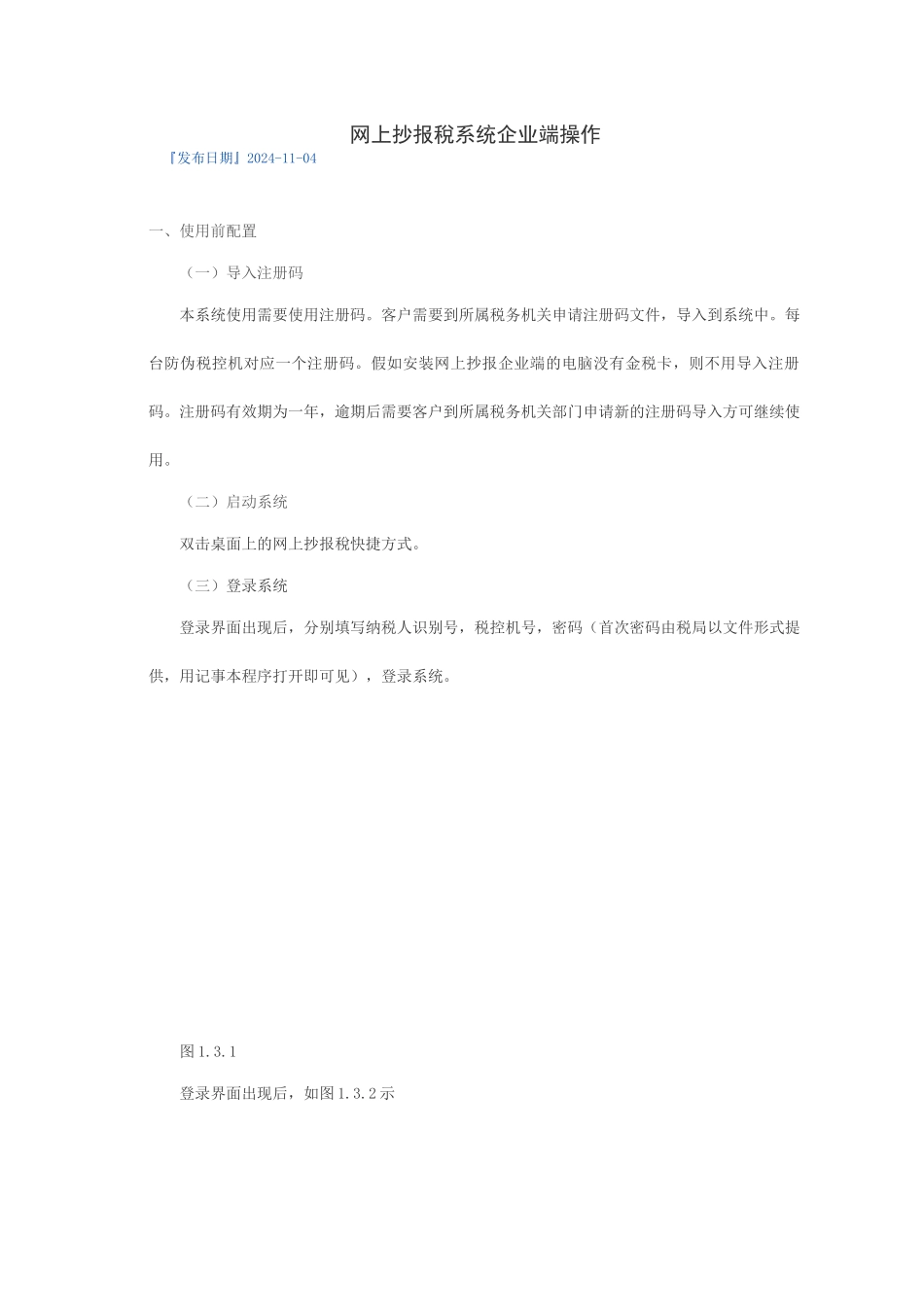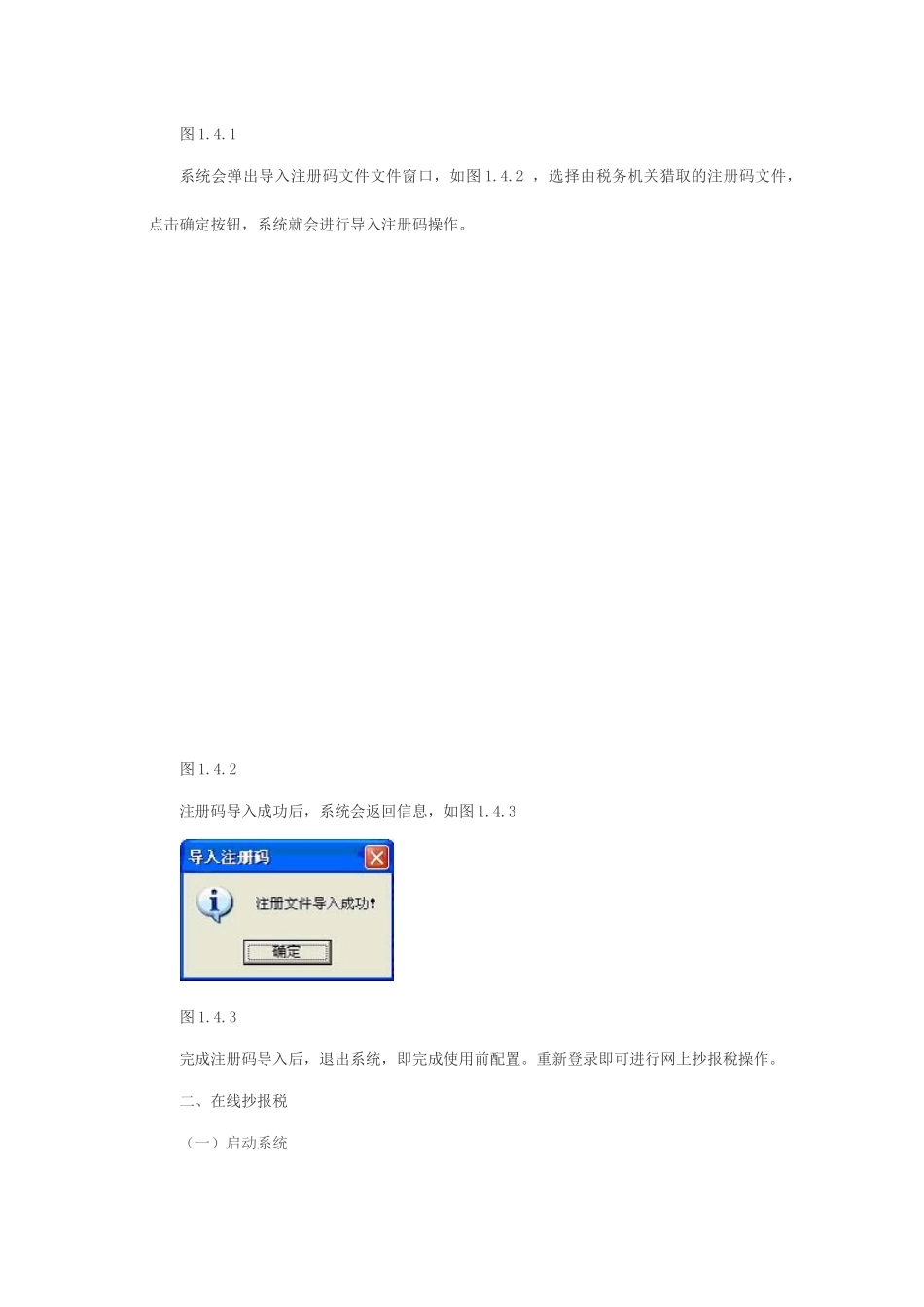网上抄报稅系统企业端操作『发布日期』2024-11-04一、使用前配置(一)导入注册码本系统使用需要使用注册码。客户需要到所属税务机关申请注册码文件,导入到系统中。每台防伪税控机对应一个注册码。假如安装网上抄报企业端的电脑没有金税卡,则不用导入注册码。注册码有效期为一年,逾期后需要客户到所属税务机关部门申请新的注册码导入方可继续使用。(二)启动系统双击桌面上的网上抄报稅快捷方式。(三)登录系统登录界面出现后,分别填写纳税人识别号,税控机号,密码(首次密码由税局以文件形式提供,用记事本程序打开即可见),登录系统。图 1.3.1登录界面出现后,如图 1.3.2 示图 1.3.2(四)导入注册码点击右下角导入注册码功能,如图 1.4.1图 1.4.1系统会弹出导入注册码文件文件窗口,如图 1.4.2 ,选择由税务机关猎取的注册码文件,点击确定按钮,系统就会进行导入注册码操作。图 1.4.2注册码导入成功后,系统会返回信息,如图 1.4.3图 1.4.3完成注册码导入后,退出系统,即完成使用前配置。重新登录即可进行网上抄报稅操作。二、在线抄报税(一)启动系统双击桌面上的网上抄报稅快捷方式。(二)登录系统登录界面出现后,分别填写纳税人识别号,税控机号,密码(首次密码由税局以文件形式提供,用记事本程序打开即可见),在是否有金税卡选项打勾,并确保 IC 卡在读卡器内,点击在线登录按钮,登录系统。由于用户登录系统需要读取及校验 IC 卡内信息,需要一定时间,请用户耐心等候。图 2.2 (三)登录系统登录界面出现后,如图 2.3 所示图 2.3(四)远程抄报稅点击远程抄报稅,图 2.4.1 左上方突出显示部分图 2.4.1系统会再次读取 IC 卡内信息,并上传到税局服务器端。上传成功后,会显示成功信息,如图 2.4.2图 2.4.3(五)抄报税结果查询远程报稅成功后,用户选择查询结果功能,点击图 2.5.1 中央图标如图 2.5.1抄报税结果包括基本信息和发票信息,如图 2.5.2 所示。图 2.5.2基本信息内显示此次报稅数据状态、处理状态、抄报税结果和错误号。如图 2.5.3 所示。图 2.5.3发票信息主要包括各类发票的报稅信息,如图 2.5.4、2.5.5、2.5.6 所示。图 2.5.4图 2.5.5图 2.5.6抄报税结果征期与非征期区别征期内:当处理状态为“Y”时,代表已经抄报税成功。抄报税结果假如是“报稅成功”,用户即可以通过清零解锁操作对 IC 卡进行清零解锁。抄报税结果假如是“未进行一窗式比对”,用户可以继续开...